Преглед садржаја
Мицрософт Екцел је обезбедио веома корисне &амп; уобичајене функције под називом ЦОУНТИФ &амп; ЦОУНТИФС за бројање ћелија према више критеријума у различитим колонама или редовима. У овом чланку ћемо покушати да илуструјемо како можемо да користимо ове две плодоносне функције за бројање ћелија са више критеријума из различитих колона.
Преузмите Вежбање
Ви можете преузети нашу Екцел радну свеску коју смо користили за припрему овог чланка. Можете унети или променити податке да бисте пронашли различите резултате под уграђеним формулама у резултујућим ћелијама.
ЦОУНТИФ у више колона.клск5 Употреба функције ЦОУНТИФ са више критеријума у различитим колонама у Екцел-у
Пре него што пређемо на употребу функције ЦОУНТИФ , хајде да погледамо уводе ове функције.
Синтакса формуле :
=ЦОУНТИФ(опсег, критеријум)Аргументи формуле:
Број број ћелије унутар опсега који испуњавају дате услове.
Аргументи:
опсег– Опсег ћелија дуж колона или редова или обоје за које је потребно које треба пребројати.
критеријуми– Дати услови под којима ће функција радити за бројање ћелија.
Даље, ЦОУНТИФС је поткатегорија од функције ЦОУНТИФ &амп; способан је да укључи више од једног критеријума.
Па, сада можемо почети и са употребом ЦОУНТИФ као функције ЦОУНТИФС са повезаним скуповима података.
1. Укључивање вишеструких функција ЦОУНТИФ са више критеријума ИЛИ у различите колоне
Ево скупа података где ћемо применити више ЦОУНТИФ функционише за бројање података под различитим критеријумима у различитим колонама .
У основи, постоје 3 слота у нашем скупу података. Сви они имају листе различитих имена &амп; ИДс. Морамо да рачунамо само имена из Слота А , само ИД-ове из Слота Б &амп; све празне ћелије из Слота Ц . Затим ћемо направити збир свих бројања у оквиру ових категорија.
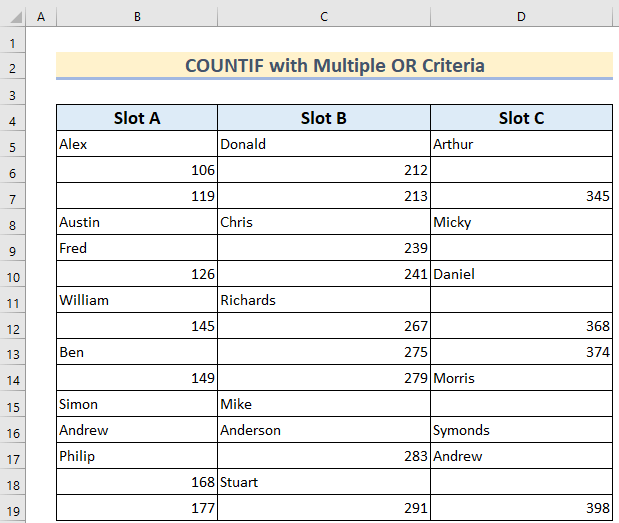
📌 Кораци:
- Прво, у Целл Ф12 , типе-
=COUNTIF(B5:B19,"*")+COUNTIF(C5:C19,">0")+ COUNTIF(D5:D19,""&"") Овде су функције ЦОУНТИФ коришћене за све 3 слота одвојено. Затим смо једноставно додали све ове бројеве уметањем плус ('+') у функцијску траку.
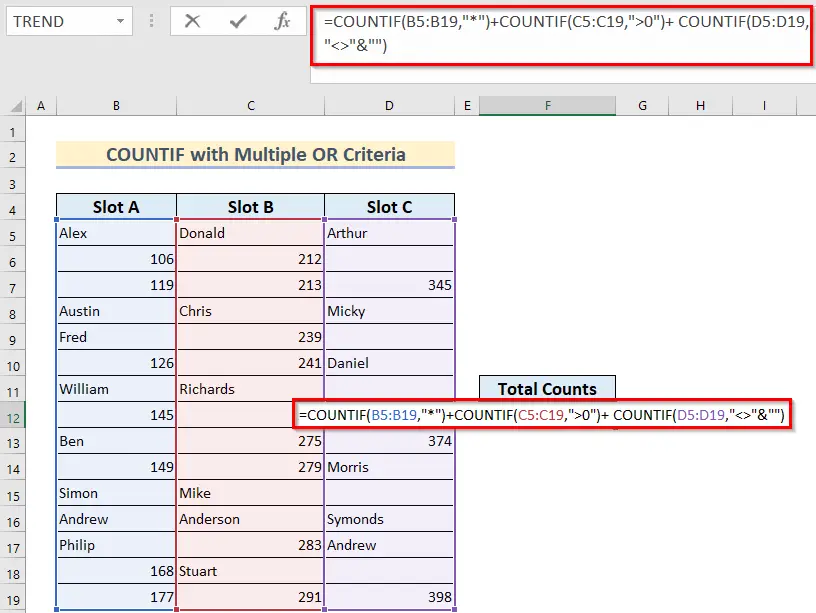
- Након тога притисните ЕНТЕР.
Као резултат тога, приметићете да је пронађено укупно 27 бројева из 3 колона под различитим критеријумима.

Прочитајте више: Како применити СУМ и ЦОУНТИФ за више критеријума у Екцел-у
2. Употреба Функција ЦОУНТИФС са више критеријума у различитим колонама
Сада имамо још један скуп података где се чувају продајне јединице уређаја различитих брендова за 3 месеца . Сада желимо да пронађемо одређени број под више критеријума. Ако желимопребројите број Леново преносивих рачунара са више од 40 продаја у тих 3 месеца, онда можемо користити ЦОУНТИФС функционише комбиновањем више критеријума.
📌 Кораци:
- Прво, изаберите Ћелија Г13 &амп; укуцајте-
=COUNTIFS($C$5:$C$19,"Notebook",$D$5:$D$19,"Lenovo",$E$5:$E$19,">40") 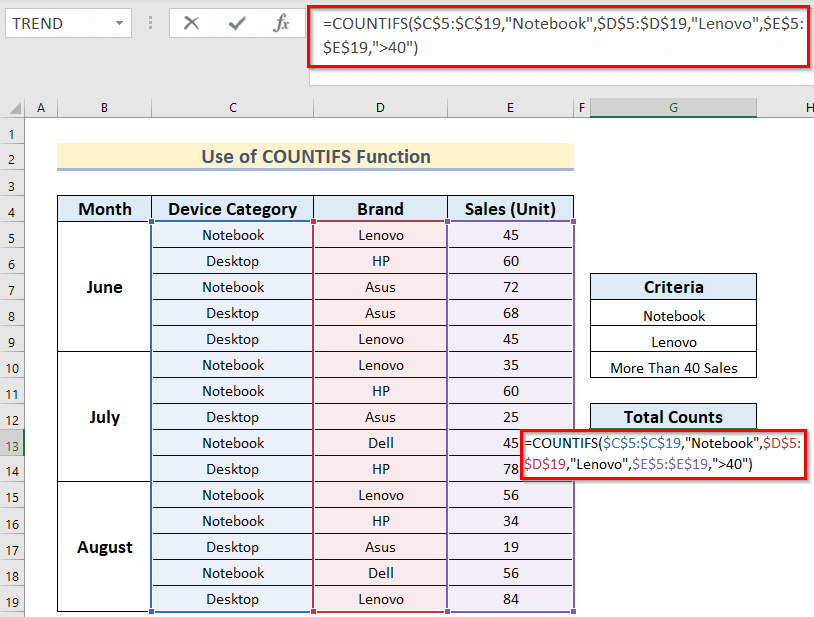
- Након тога притисните ЕНТЕР .
На крају, видећете само 2 инстанце од више од 40 продаја Леново преносивог рачунара . Дакле, ова формула је довољно ефикасна када морате да пребројите одређене податке под више критеријума из великог броја ћелија или велике табеле.
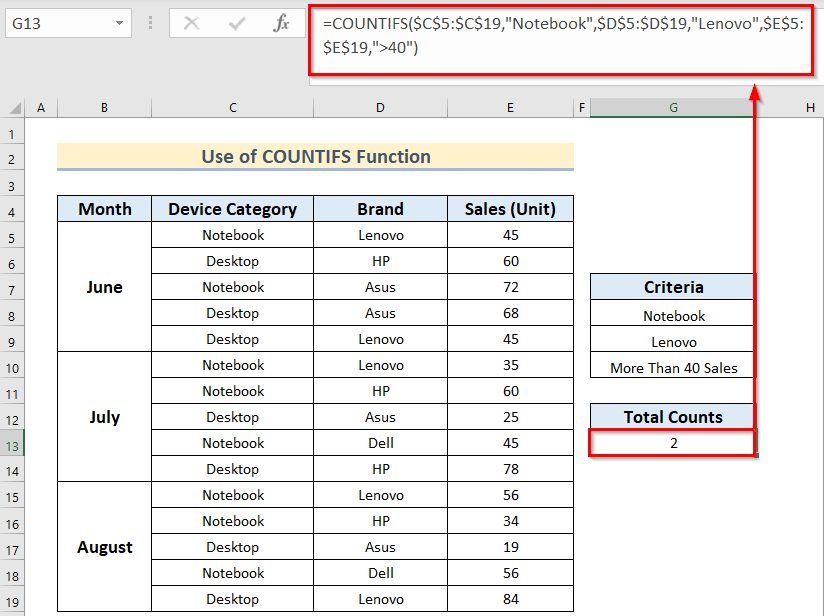
Прочитајте више: Како користити ЦОУНТИФ између два датума и критеријума подударања у Екцел-у
3. Комбинација ЦОУНТИФС &амп; Функције СУМ у засебним колонама
Овде желимо да знамо број продаја више од 40 за обе категорије уређаја бренда Леново . Поред тога, користићемо комбинацију функција ЦОУНТИФС и СУМ .
📌 Кораци:
- Прво, идите на Целл Г13 &амп; тип-
=SUM(COUNTIFS($C$5:$C$19,{"Notebook","Desktop"},$D$5:$D$19, "Lenovo",$E$5:$E$19,">40")) 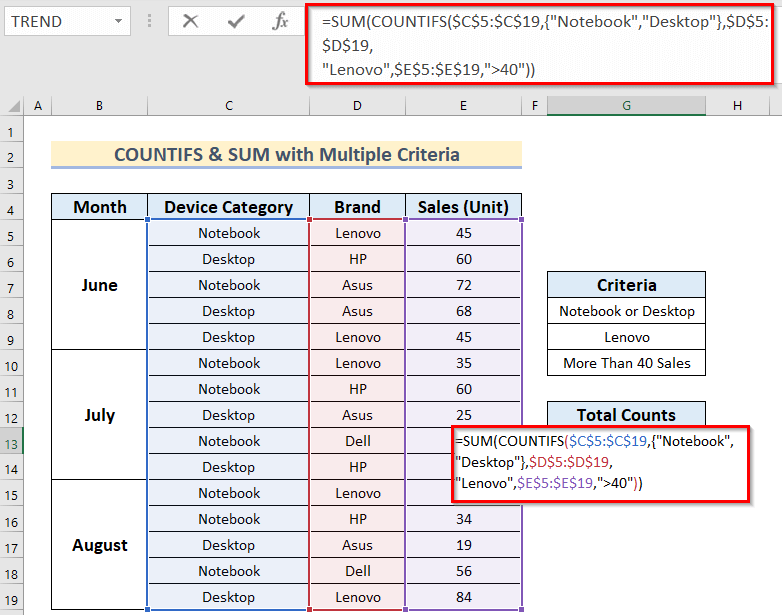
- Након тога притисните ЕНТЕР &амп; готови сте.
Дакле, сада видите Тотал Цоунтс- 4 јер постоји 4 инстанце од Леново уређаји који су продати више од 40 јединица преко 3 одређених месеци у години.
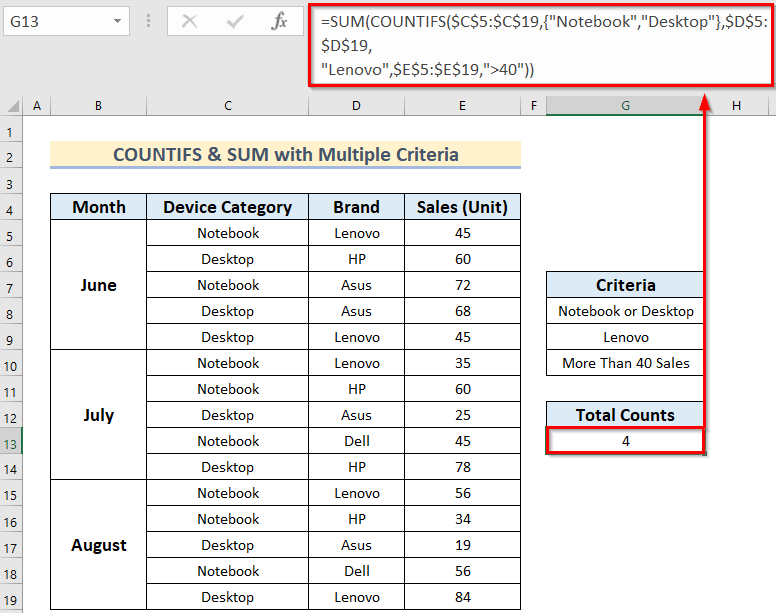
Прочитајте више : Како користити ЦОУНТИФ саВише критеријума у истој колони у програму Екцел
4. Употреба функција АНД и ЦОУНТИФ за примену више критеријума
Овде ћемо користити АНД и ЦОУНТИФ функционише за више критеријума у различитим колонама у Екцел-у. Претпоставимо да желимо да пронађемо одређени број под више критеријума. Поред тога, хајде да избројимо број Леново преносивих рачунара са више од 40 продаја за 3 месеца . Кораци су дати у наставку.
📌 Кораци:
- Прво, морате да изаберете нову ћелију Ф5 где желите да задржите Статус .
- Друго, требало би да користите формулу дату испод у ћелији Ф5 .
=AND(C5= "Notebook",D5= "Lenovo",E5>40) Овде, у овој формули, функција АНД ће вратити ТРУЕ ако је вредност ћелије Ц5 је “Бележница”, вредност ћелије Д5 је “Леново” , а вредност ћелије Е5 је већа од 40 .
- Треће, притисните ЕНТЕР да бисте добили резултат.
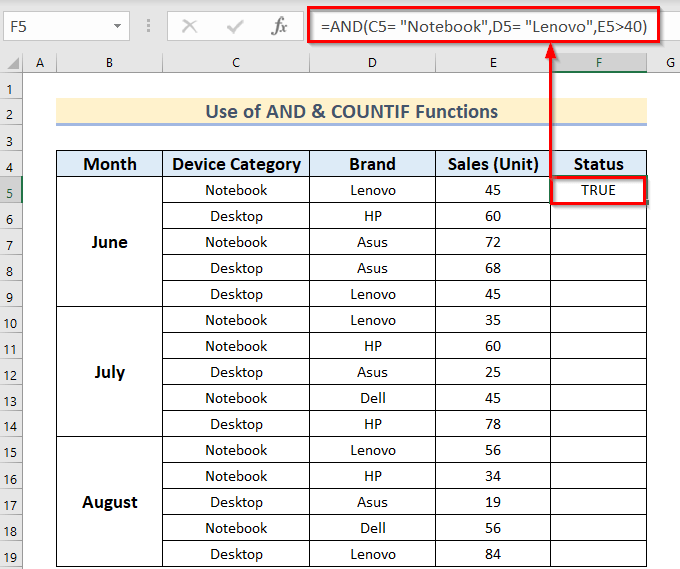
- После тога, морате да превучете икону Ручица за попуњавање на Аутоматско попуњавање одговарајуће податке у остатку ћелија Ф6:Ф19 . Или можете двапут да кликнете на икону Филл Хандле .

Коначно, добићете Статус . То значи да ћете сазнати чије ћелије испуњавају ту логику.
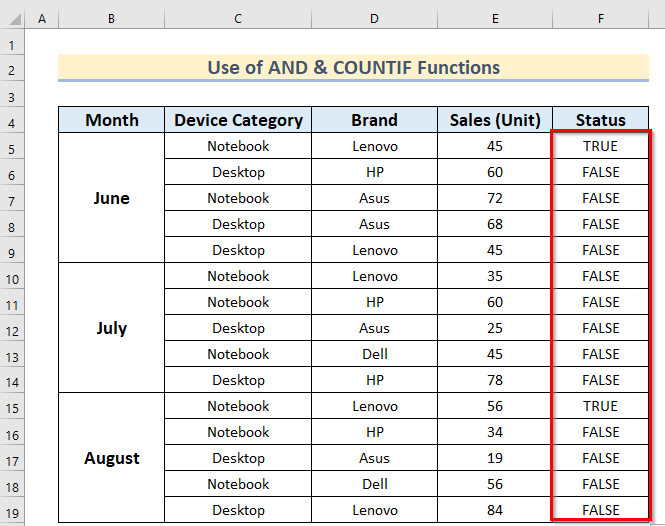
- Затим, запишите следећу формулу у Х13 ћелија.
=COUNTIF(F5:F19,TRUE) Овде, у овој формули функција ЦОУНТИФ ће бројати оне ћелије које садрже ТРУЕ као вредност.
- Након тога, притисните ЕНТЕР .
Коначно, добићете 2 инстанце за више од 40 продаја од Леново нотебоок рачунара .
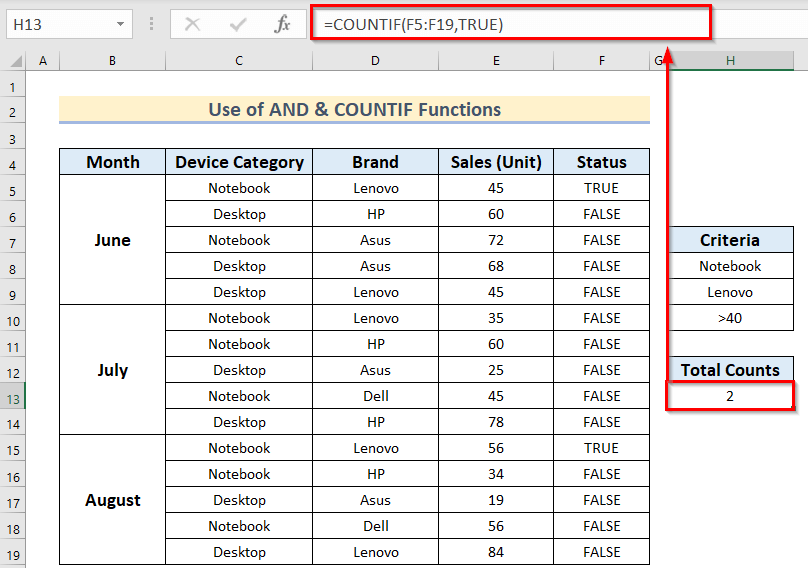
Прочитајте више: ЦОУНТИФ између два Вредности са више критеријума у Екцел
5. Примена функције ЦОУНИФ као низа
Овде ћемо користити функцију ЦОУНТИФ као низ за више критеријума у различитим колоне у Екцел-у. Претпоставимо да желимо да избројимо укупан број Леново преносивих рачунара са више од 40 продаја у 3 месеца. Кораци су дати у наставку.
📌 Кораци:
- Прво, изаберите нову ћелију Х8 где желите да задржите резултат. Овде би требало да задржите празне ћелије поред ћелије Х8 (вертикално). Штавише, празне ћелије треба да буду једнаке броју датих критеријума.
- Друго, требало би да користите формулу дату испод у ћелији Х8 .
=COUNTIF(C5:E19,G8:G10) Овде ће функција ЦОУНТИФ бројати ћелије из Ц5:Е19 опсега података, који ће испунити дати услов. Поред тога, Г8:Г10 је опсег критеријума.

- Након тога притисните ЕНТЕР да бисте добили резултат.
Коначно, добићете укупан број запојединачни критеријуми.

Прочитајте више: Како применити ЦОУНТИФ није једнако тексту или празно у Екцел-у
Како користити функцију СУМПРОДУЦТ за бројање ћелија са више критеријума у различитим колонама у Екцел-у
Вратимо се на наш 2. скуп података где смо морали да пронађемо укупан број за више од 40 продаја Леново преносивих рачунара преко 3 месеца. Овде можемо добити сличан резултат применом функције СУМПРОДУЦТ .
Сада да видимо кораке.
📌 Кораци:
- Прво, изаберите Ћелија Г13 &амп; тип-
=SUMPRODUCT((C5:C19=C5)*(D5:D19=D5)*(E5:E19>40)) 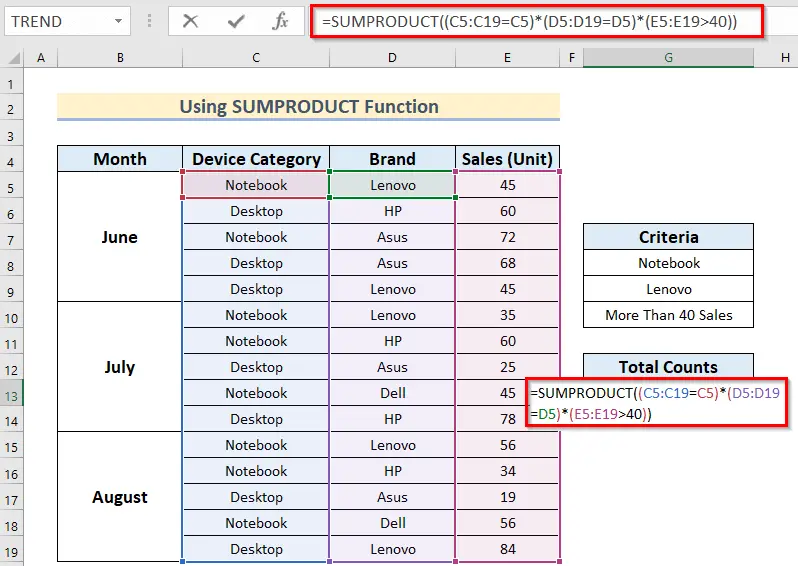
- Након тога притисните ЕНТЕР &амп; наћи ћете сличан број бројања који смо раније добили коришћењем функције ЦОУНТИФС .
Док бројимо инстанце под више критеријума у различитим колонама, разлика између ЦОУНТИФС &амп; СУМПРОДУЦТ функције је да морате да користите Зарезе (,) да додате више критеријума у функцију ЦОУНТИФС , али у функцију СУМПРОДУЦТ , морате користити Звездице (*) да бисте доделили сличну улогу.
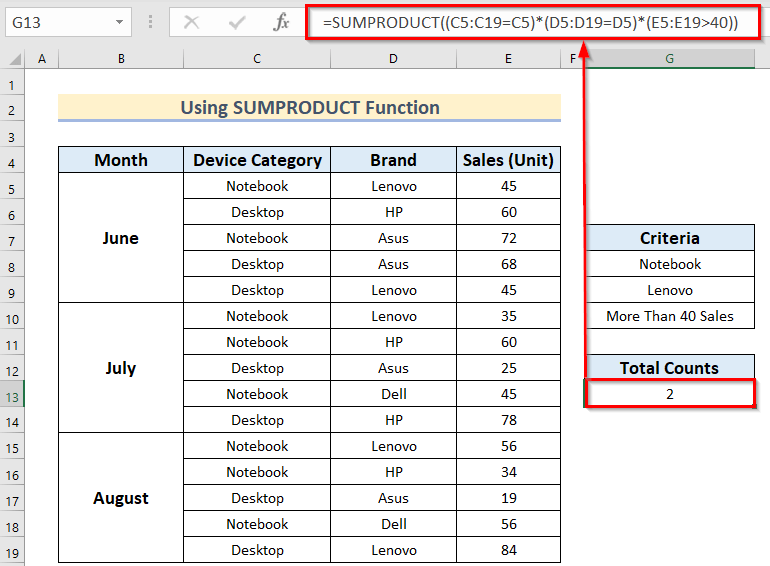
Прочитајте више: СУМПРОДУЦТ и ЦОУНТИФ Функције са више критеријума
Одељак за вежбање
Сада можете сами да вежбате објашњену методу.
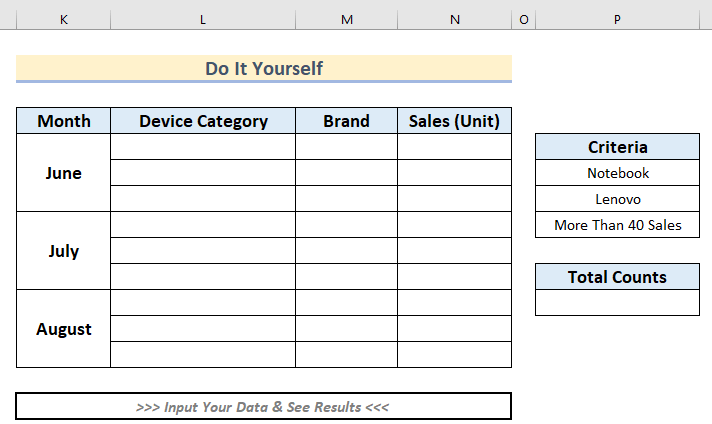
Завршне речи
Надамо се да су све ове једноставне методе под више критеријума у различитимколоне, које смо описали, помоћи ће вам да разумете када &амп; како правилно користити функције ЦОУНТИФ заједно са ЦОУНТИФС у вашим скуповима података. Сада, ако мислите да смо пропустили поенту или метод који смо требали да убацимо, обавестите нас у одељку за коментаре. Затим ћемо ускоро ажурирати чланак према вашим драгоценим препорукама.

